當前位置:首頁 > 幫助中心 > 10多年的老電腦安裝什么系統好,舊筆記本重裝系統教程【圖示】
10多年的老電腦安裝什么系統好,舊筆記本重裝系統教程【圖示】
10多年的老電腦安裝什么系統好?這么久的電腦,最好還是安裝一些要求不高的系統。當然,要求不高并不意味著不好用,其中最典型的例子就是win7系統。它對硬件要求不高,但是兼容性良好,穩定性也非常不錯,適合老舊電腦安裝使用。那下面就來看看舊筆記本重裝系統教程圖示。
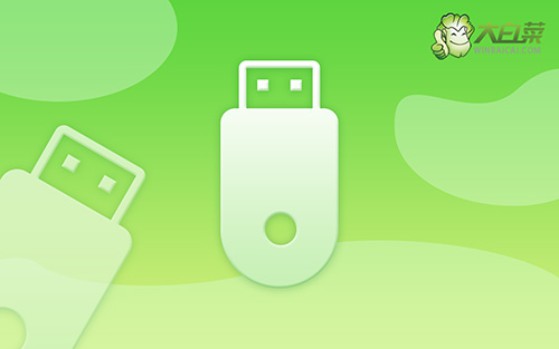
一、重裝系統工具
鏡像版本: Windows 7企業版
工具軟件:大白菜u盤啟動盤制作工具(點擊紅字下載)
二、重裝系統準備
1、選擇正確的啟動模式對于U盤啟動盤的制作至關重要。通常,USB-HDD模式是大多數情況下的最佳選擇。
2、制作U盤啟動盤時,還需要注意分區格式問題。一般來說,默認使用NTFS格式是比較常見的做法。
3、要獲取系統鏡像,可以訪問“MSDN我告訴你”網站。該網站提供多個Windows版本的系統鏡像,從Windows 7到Windows 10,用戶可以根據需要選擇下載。
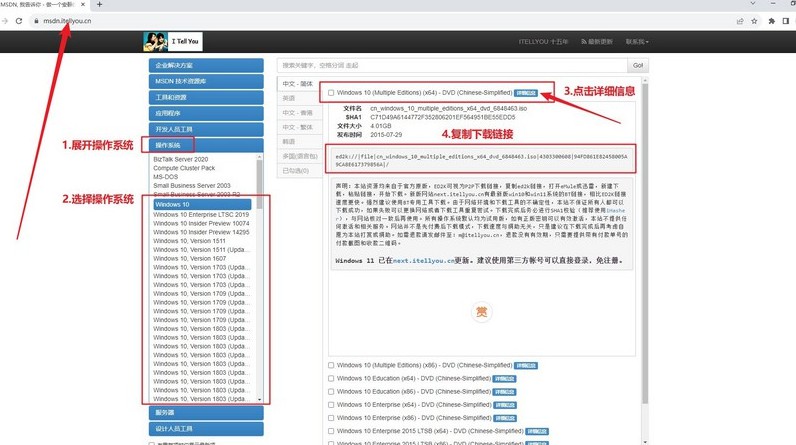
三、重裝系統步驟
準備大白菜U盤:
1、首先,從網絡上下載大白菜U盤啟動盤制作工具,并解壓縮相關文件。
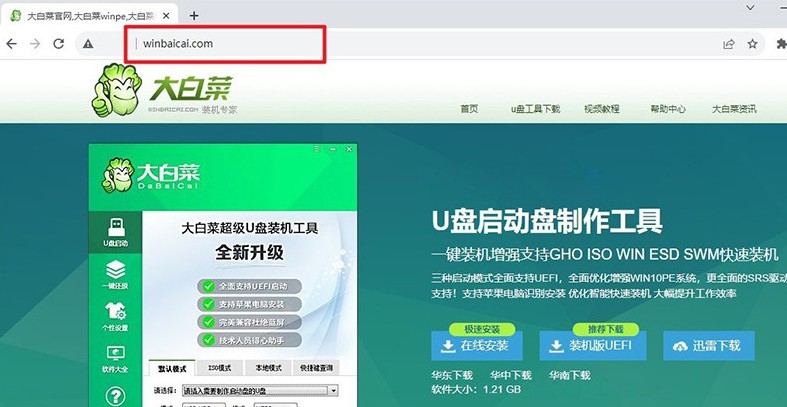
2、接下來,將你的U盤連接到電腦上,如圖所示,制作一個大白菜u盤啟動盤。
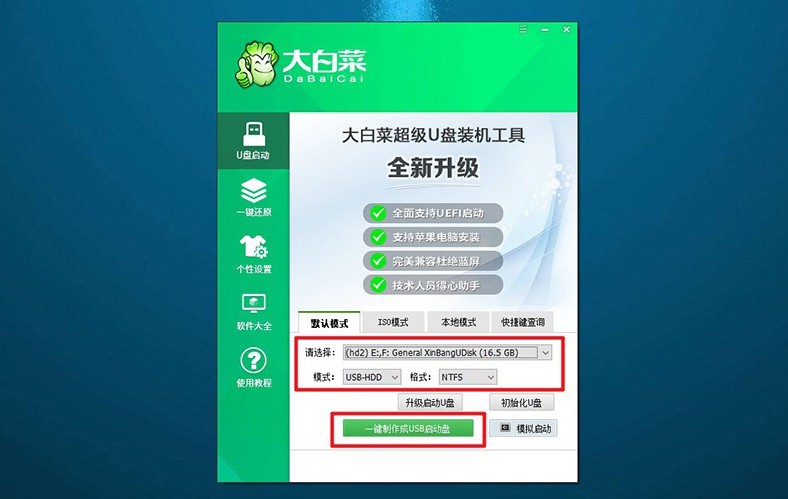
啟動大白菜U盤:
1、你需要查找電腦型號對應的u盤啟動快捷鍵,可以參考對應的快捷鍵表格來找到正確的鍵。
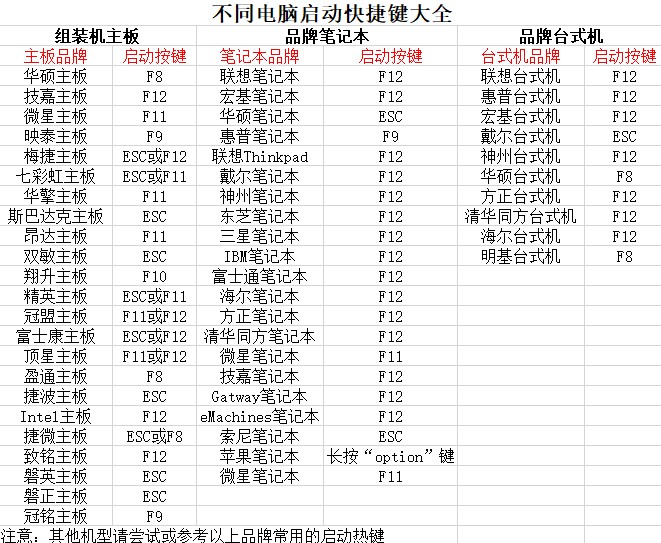
2、將U盤啟動盤連接到電腦上,然后,重新啟動電腦并按下相應的快捷鍵。
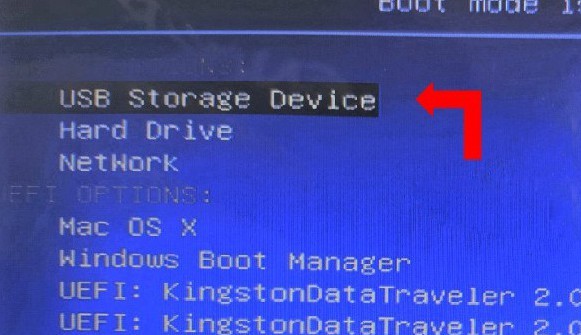
3、這將會讓你電腦進入到啟動項設置界面,在這里,你需要選擇U盤作為啟動選項,然后按下回車鍵。
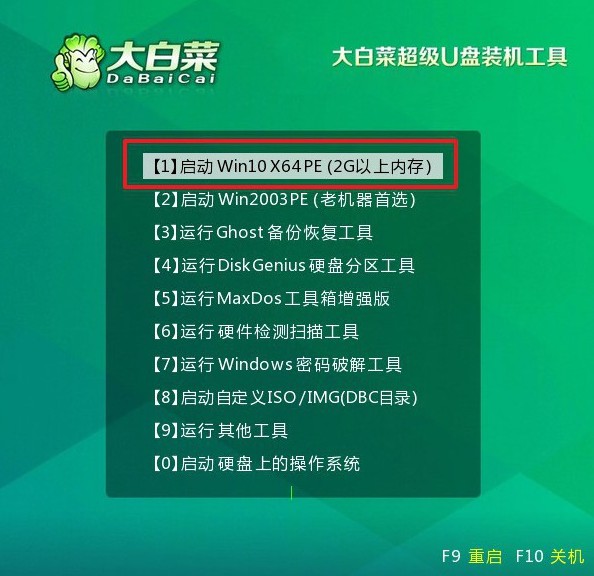
安裝大白菜系統:
1、當你進入到大白菜WinPE桌面后,打開裝機軟件,將系統安裝路徑設定為C盤,然后點擊“執行”按鈕以繼續操作。
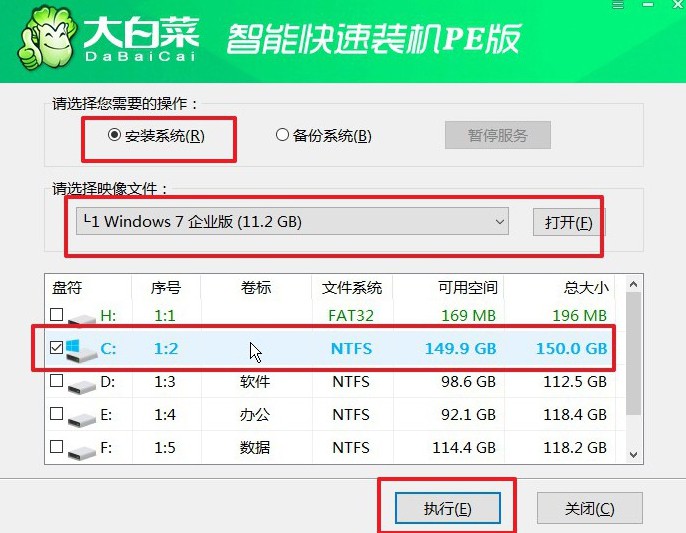
2、接下來,你會看到系統還原界面,直接點擊“是”以繼續進行操作,而不需要進行額外的設置。
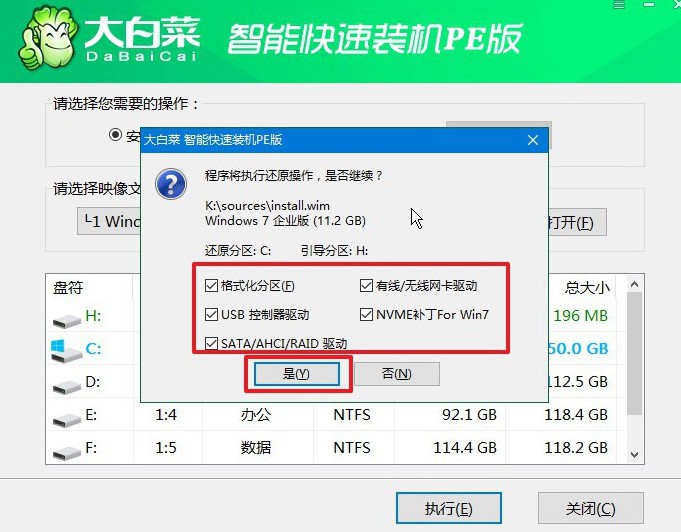
3、在系統安裝部署階段,務必勾選“安裝完成后自動重啟”選項,這將會讓電腦在安裝完成后自動重啟。
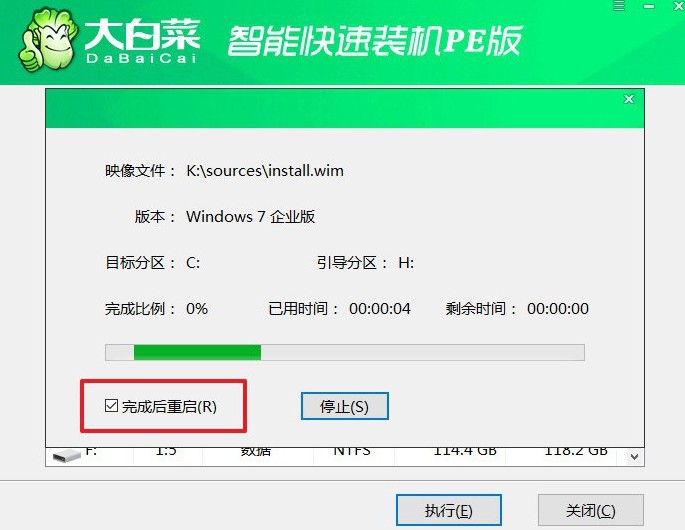
4、最后,耐心等待電腦完成剩余的操作。而電腦第一次重啟時,記得拔出U盤,以免再次進入到WinPE桌面。

上面的操作,就是本次舊筆記本重裝系統教程圖示了。對了,重裝系統舊電腦的話,一定不要忘記備份數據,尤其是桌面的文件。小編發現很多人都忽略了桌面文件默認的保存位置就是C盤,重裝系統的時候,也同樣會被徹底清理的。

